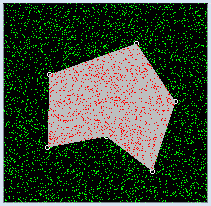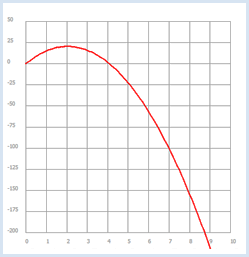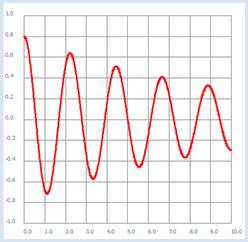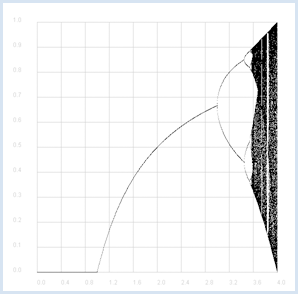| Python exemplarisch |
SIMULATIONEN
![]()
Monte Carlo Simulation |
Das klassische Beispiel zur Monte Carlo - Methode berechnet die Zahl Pi aus der Zahl der Zufallstropfen, die auf einen Viertelkreis fallen zur Gesamtzahl Tropfen, die man auf eine quadratische Fläche fallen lässt. Mit der Monte Carlo-Methode lassen sich aber auch beliebige Flächen berechnen. |
Programm: [►] # SimEx1.py from gpanel import * import random import thread NB_DROPS = 10000 def onMousePressed(x, y): if isLeftMouseButton(): pt = [x, y] move(pt) circle(0.5) corners.append(pt) if isRightMouseButton(): thread.start_new_thread(go,()) def go(): global nbHit setColor("gray") fillPolygon(corners) title("Working. Please wait...") for i in range(NB_DROPS): x = 100 * random.random() y = 100 * random.random() color = getPixelColorStr(x, y) if color == "black": setColor("green") point(x, y) if color == "gray" or color == "red": nbHit += 1 setColor("red") point(x, y) title("All done. #hits: " + str(nbHit) + " of " + str(NB_DROPS)) makeGPanel(0, 100, 0, 100, mousePressed = onMousePressed) title("Select corners with left button. Start dropping with right button") bgColor("black") setColor("gray") corners = [] nbHit = 0 keep() |
| ► | Erklärungen zum Programmcode |
Mit isLeftMouseButton() bzw. isRightMouseButton() kann man herausfinden, ob der Mausevent mit der linken oder rechte Maustaste ausgelöst wurde. |
Simulation von physikalischen Experimenten |
In der Physik sind nummerische Simulationen oft einfacher als die mathematischen Herleitungen. Ausgehend vom aktuellen Zustand wird in regelmässigen Zeitabständen jeweils der neue Zustand berechnet. |
Programm: [►] # SimEx2.py from gpanel import * import time g = 9.81 dt = 0.1 makeGPanel(-1, 11, -220, 70) drawGrid(0, 10, -200, 50, "gray") setColor("red") lineWidth(2) t = 0; y = 0; v = 20 pos(t, y) while t < 10: draw(t, y) v = v - g * dt y = y + v * dt t = t + dt time.sleep(dt) keep() |
| ► | Erklärungen zum Programmcode |
time.sleep(dt) : Hält die Programmausführung während 0.1 s an. Es ergibt sich damit nur ungefähr eine Periode von 100 ms, da die Zeit für das Durchlaufen der anderen Anweisungen des Wiederholblocks nicht berücksichtigt wird. Mit pos(t, y) wird der Grafikcursor an den ersten Punkt der Grafik gesetzt. Die nachfolgenden Werte werden mit draw(t, y) verbunden. |
Gedämpfte harmonische Schwingung |
Mit dem Newtonschen Gesetz F= ma berechhnet man aus der bekannten Kraft die Beschleunigung und verwendet wie vorher die Linearsierung.
Programm: [►] # SimEx3.py from gpanel import * import time dt = 0.01 m = 0.5 k = 4 r = 0.1 t = 0; y = 0.8; v = 0 makeGPanel(-1, 11, -1.2, 1.2) drawGrid(0, 10.0, -1.0, 1, "darkgray") setColor("red") lineWidth(3) pos(t, y) while t < 10: pos(t, y) if t == 0 else draw(t, y) F = -k*y - r*v a = F/m if t == 0: v = v + a*dt/2 else: v = v + a*dt y = y + v*dt t = t + dt time.sleep(dt) keep() |
Feigenbaum-Diagramm |
Programm: [►] # Feigenbaum.py from gpanel import * def f(x, r): return r * x * (1 - x) makeGPanel(-0.6, 4.4, -0.1, 1.1) title("Tree Diagram") drawGrid(0, 4.0, 0, 1.0, "gray") enableRepaint(False) for z in range(1001): r = 4 * z / 1000 a = 0.5 for i in range(1001): a = f(a, r) if i > 500: point(r, a) repaint() keep() |
| ► | Erklärungen zum Programmcode |
enableRepaint(False): Deaktiviert das automatische Rendernbei jeder Grafikoperation. Mit repaint() führt man das Rendern dann an geeignter Stelle "von Hand" durch.. Dadurch wird die Grafik wesentlich schneller dargestellt da nicht bei jeder Grafikoperation (hier dem Zeichnen eines einzelnen Punkts) der ganze Bildschirm neu aufgebaut wird. |